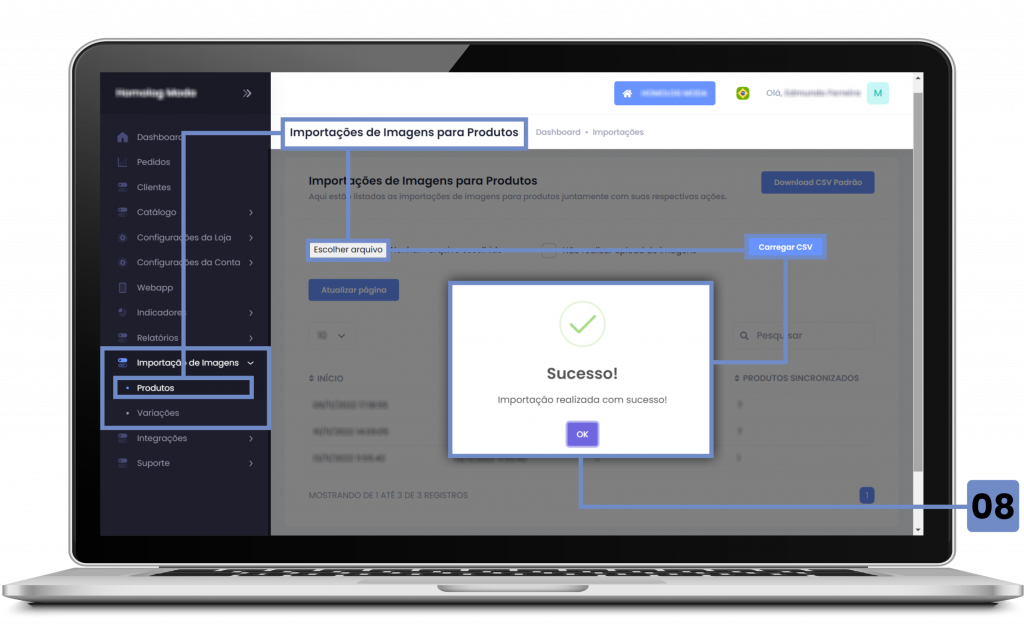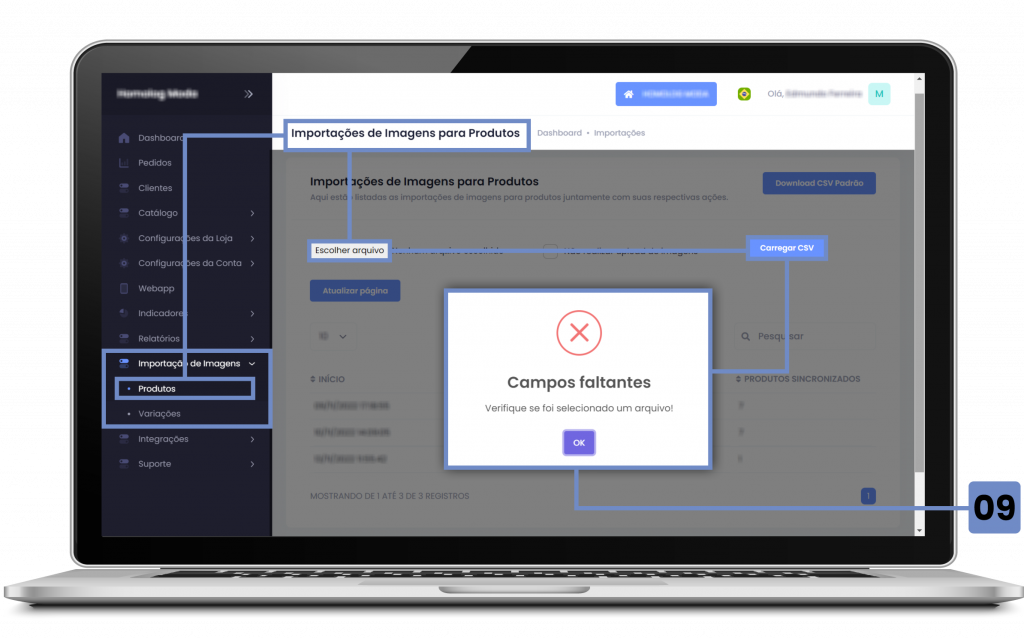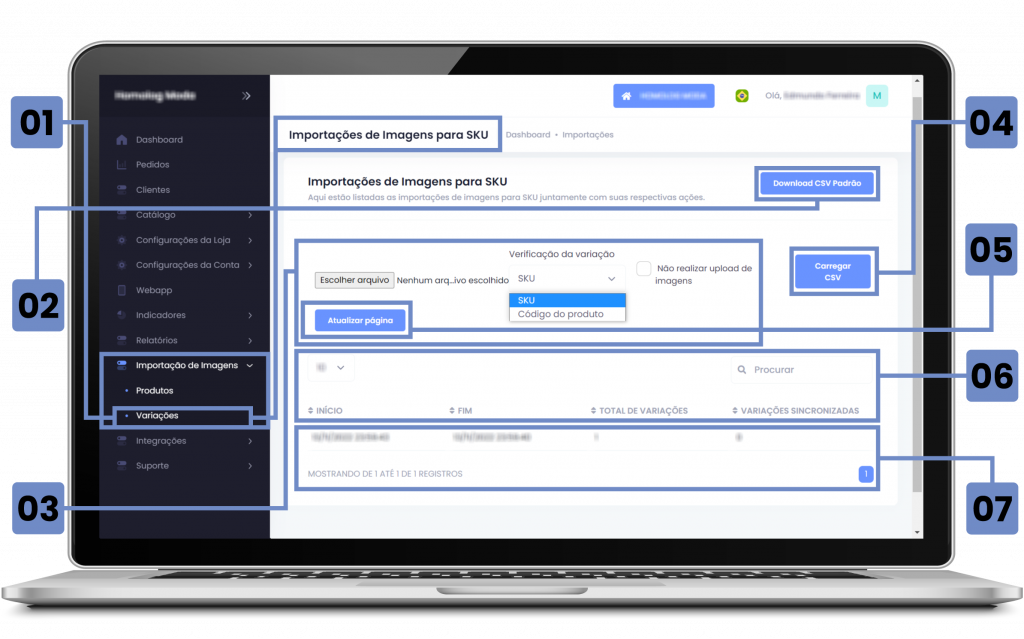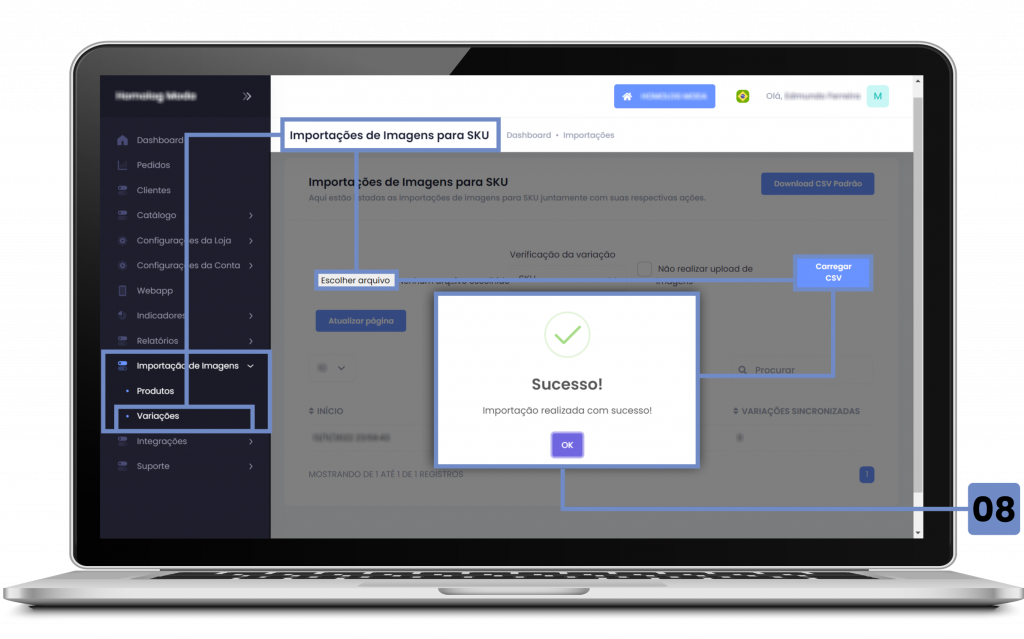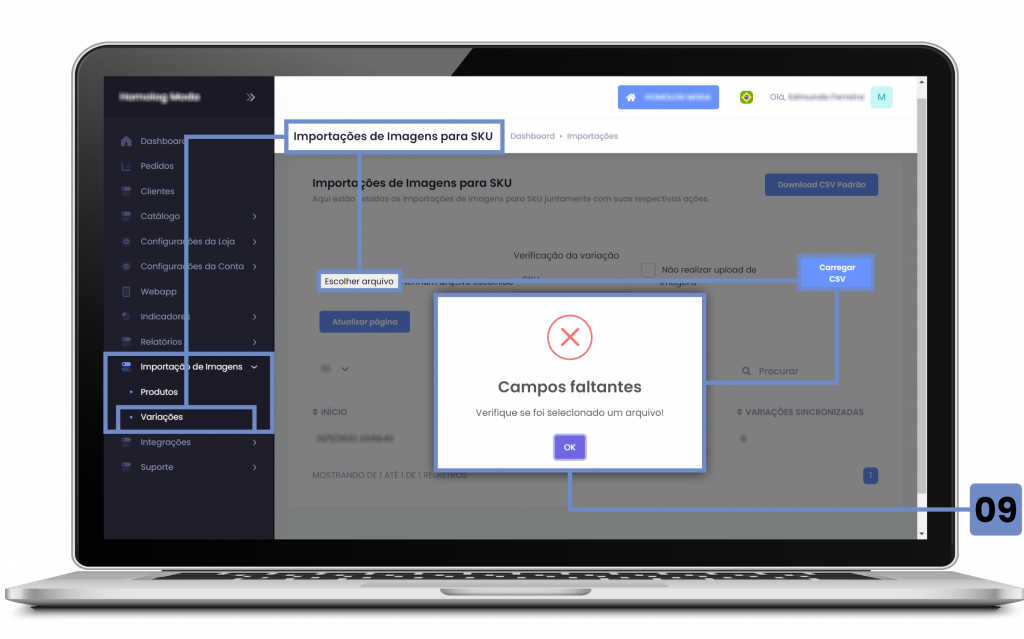Aqui são apresentados as importações das imagens de detalhe do produto no WebApp, listagem de produtos e as imagens utilizadas no catálogo do WebApp. Aqui você também irá configurar e atualizar as URL das respectivas imagens dentro do sistema. Confira abaixo todas as etapas desta configuração. |
CONTEÚDO
- Lista de Imagens para Produtos
- Lista Variações - Imagens SKU
1. Lista de Imagens para Produtos
01 – DOWNLOAD XLSX PADRÃO – Aqui você pode baixar o arquivo Excel base onde você irá editar a planilha com os códigos dos produtos e seus respectivos URLs por meio dos quais o sistema fará a sincronização e obterá as imagens dos produtos (URL da imagem de detalhe do produto no WebApp, URL da imagem na listagem de produtos e URL da imagem utilizada no catálogo do WebApp).
Atenção!
Não apague a primeira linha no arquivo CSV Padrão, comece a incluir as informações a partir da linha dois. As imagens devem estar em um FTP público e as mesmas devem ter tamanho máximo 450×450 pixels com extensão .JPG ou .JPEG. Verifique o tamanho e extensão antes de realizar o upload para que não sejam necessários tratamentos de imagem e o processo seja otimizado.
02 – ESCOLHER ARQUIVO – Após configurar o XLSX Padrão ou outro arquivo com todas as informações necessárias dos produtos que deseja importar as imagens, clique em baixar o arquivo XLSX em branco e selecione o arquivo desejado.
Observação!
Ao realizar esse procedimento pela primeira vez, o sistema realiza uma cópia das imagens para nosso servidor, portanto, em uma posterior atualização, caso as imagens não tenham sofrido alterações, apenas os URLs de caminho pelos quais o sistema obtém esses dados, marque o campo “Não realizar upload de imagens” antes de carregar o XLSX, deste modo apenas os URLs serão atualizados.
03 – CARREGAR ARQUIVO – Clique em carregar XLSX para confirmar a seleção do arquivo com os dados para upload das imagens e/ou atualização das URL de direcionamento.
Atenção!
Após o carregamento do XLSX , o sistema exibirá uma notificação de sucesso na importação ou de erro caso não consiga processar o arquivo, veja mais sobre na tela 2 e tela 3.
04 – ATUALIZAR PÁGINA – Clique aqui para atualizar a página com as importações mais recentes realizadas.
05 – FILTRO – Campo específico para filtrar a listagem dos arquivos de dados para importação das imagens dos produtos. Você pode filtrar por: data de início e fim da importação, total de produtos e produtos sincronizados, basta clicar nos ícones (setas). Também é possível buscar por uma importação específica em procurar.
0 – LISTA DE IMPORTAÇÕES – Este campo apresenta a listagem das importações de imagens de produtos feitas.
Tela 2 – Importação realizada com sucesso
Tela 3 – Erro na importação
Variações – Imagens SKU
Esta é a tela de Importações de Imagens para SKU. Aqui são apresentados as importações das imagens das variações dos produtos no WebApp.
Confira abaixo todas as etapas desta configuração.